重新安裝 Safari 的 8 種方法,適用於 iPhone
網頁瀏覽是行動裝置的基本功能,瀏覽器可以有效地促進它。這些瀏覽器還支援安裝內容攔截器和其他工具,以個性化您的瀏覽體驗。
蘋果的iOS平台使用Safari作為其預設瀏覽器。在極少數情況下,您可能會發現 Safari 瀏覽器從您的裝置中遺失。如果遇到這種情況,以下步驟將指導您如何還原它。
您可以在iPhone上重新安裝Safari嗎?
Safari 是 iOS 裝置上的內建應用程序,由於其受保護的系統狀態而無法刪除或卸載。如果設備中似乎缺少該應用程序,則可能是您正在處理錯誤,或者該應用程式可能由於各種原因而被隱藏。
使用來自第三方來源的開發人員設定檔可能會導致未經授權存取您的設備,從而危及應用程式和其他服務。反過來,這會影響 Safari,導致它消失。以下方法可以幫助您在iPhone上恢復Safari應用程式。
如何在iPhone上重新安裝Safari [8種方法解釋]
如果您的裝置中缺少 Safari,您可以使用以下方法在裝置上恢復相同的內容。
方法1:使用應用程式商店
Safari 作為應用程式可以透過 App Store 找到並安裝。這也將幫助您確定該應用程式是卸載還是隱藏在您的裝置上。
您現在將被重定向到應用程式商店。點擊在 Safari 下取得以將其下載到您的裝置上。但是,如果圖示顯示“開啟”,則表示您的裝置上已安裝Safari。點擊相同的以立即開啟 Safari。
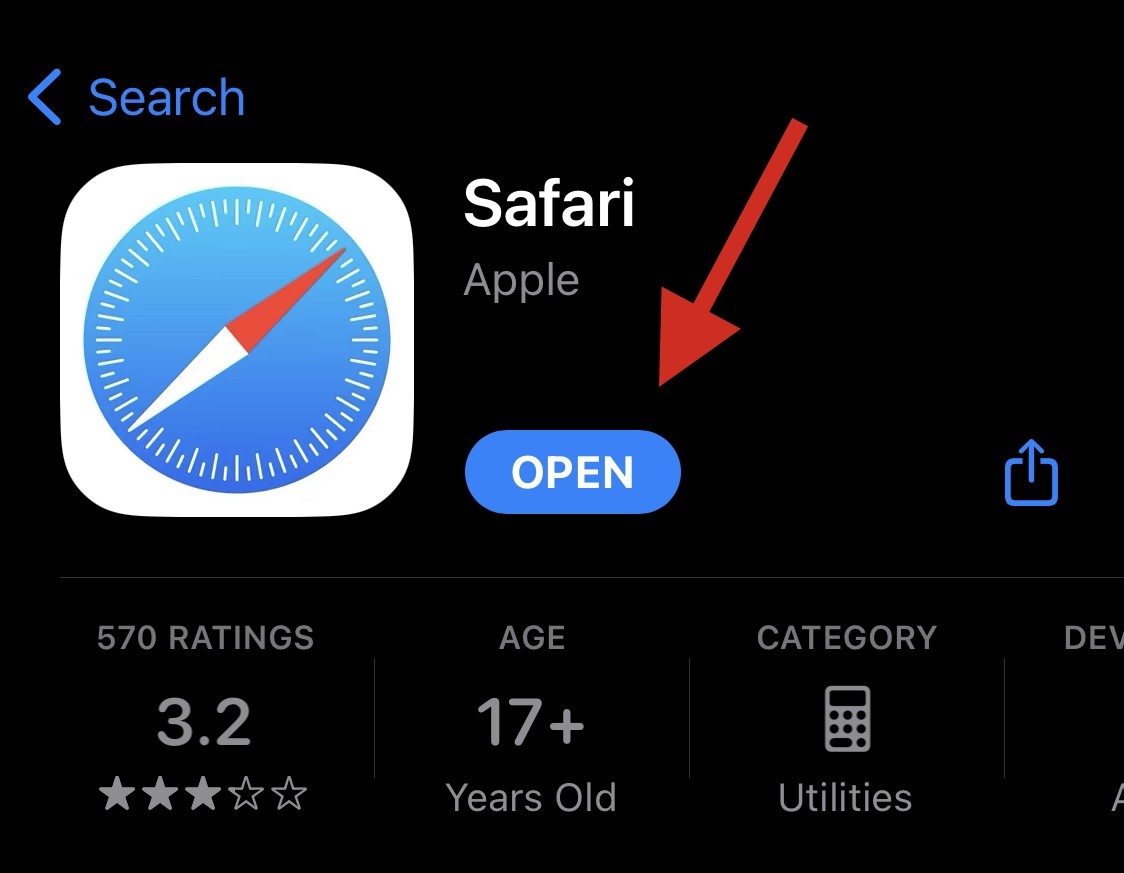
現在應該在您的裝置上重新安裝 Safari。但是,如果您遇到問題或意外錯誤,則可以改用下面列出的其他方法之一。
方法2:重新啟動裝置

重新啟動裝置有助於修復可能導致Safari 瀏覽器在裝置上遺失的錯誤並重新啟動背景服務。
我們建議您執行硬重啟以增加恢復 Safari 的機會。根據您的設備,請按照以下步驟執行硬重啟。
- 如果您的iPhone 有面容ID(包括iPhone 8 和iPhone SE 第2 代):快速按下並釋放音量調高按鈕,然後按下音量調低按鈕。完成後,按住鎖定按鈕。在螢幕上看到Apple標誌後,請關閉「鎖定」按鈕。
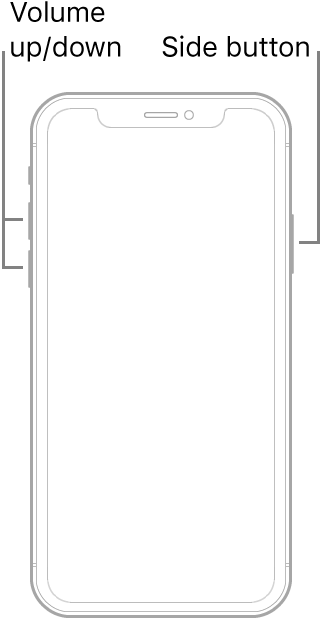
- 如果您的手機有主畫面按鈕:按住裝置上的鎖定和主頁按鈕。看到Apple標誌後,您可以放開按鈕。
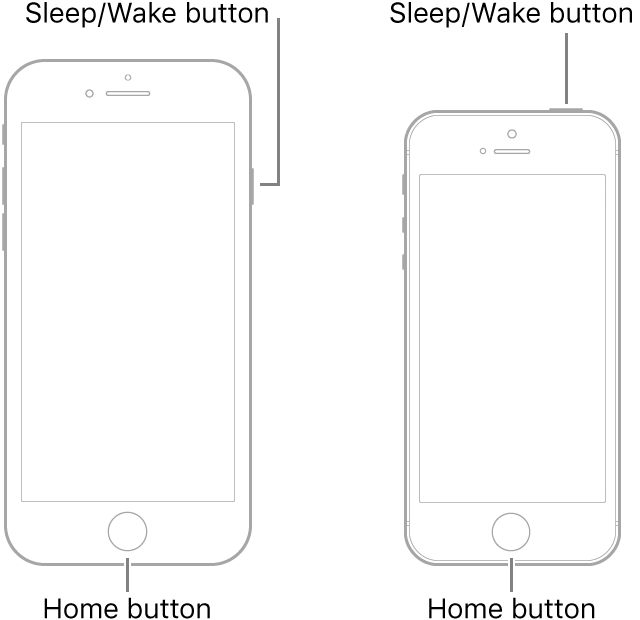
- 對於iPhone 7:按住裝置上的音量調低和鎖定按鈕,直到在螢幕上看到Apple徽標。
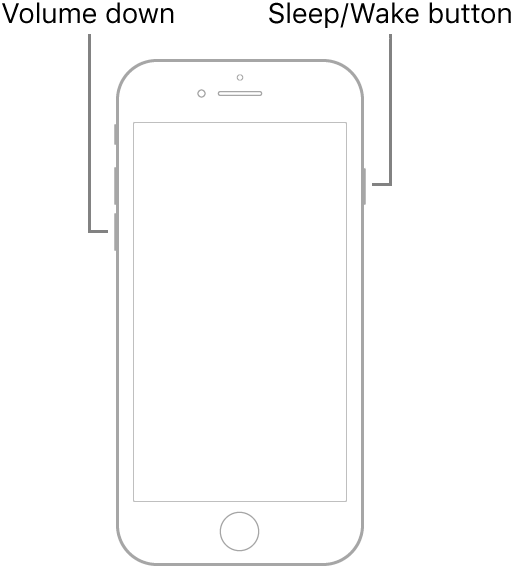
方法3:檢查螢幕時間限制
「螢幕時間」限制能夠從您的裝置中隱藏Safari,這可能會使其看起來好像Safari 已從您的裝置中刪除。我們建議檢查並驗證相同內容。然後,您可以從受限應用程式清單中刪除 Safari 以在您的裝置上恢復相同的內容。請按照以下步驟幫助您完成流程。
開啟「設定」應用程式,然後輕按「畫面使用時間」。
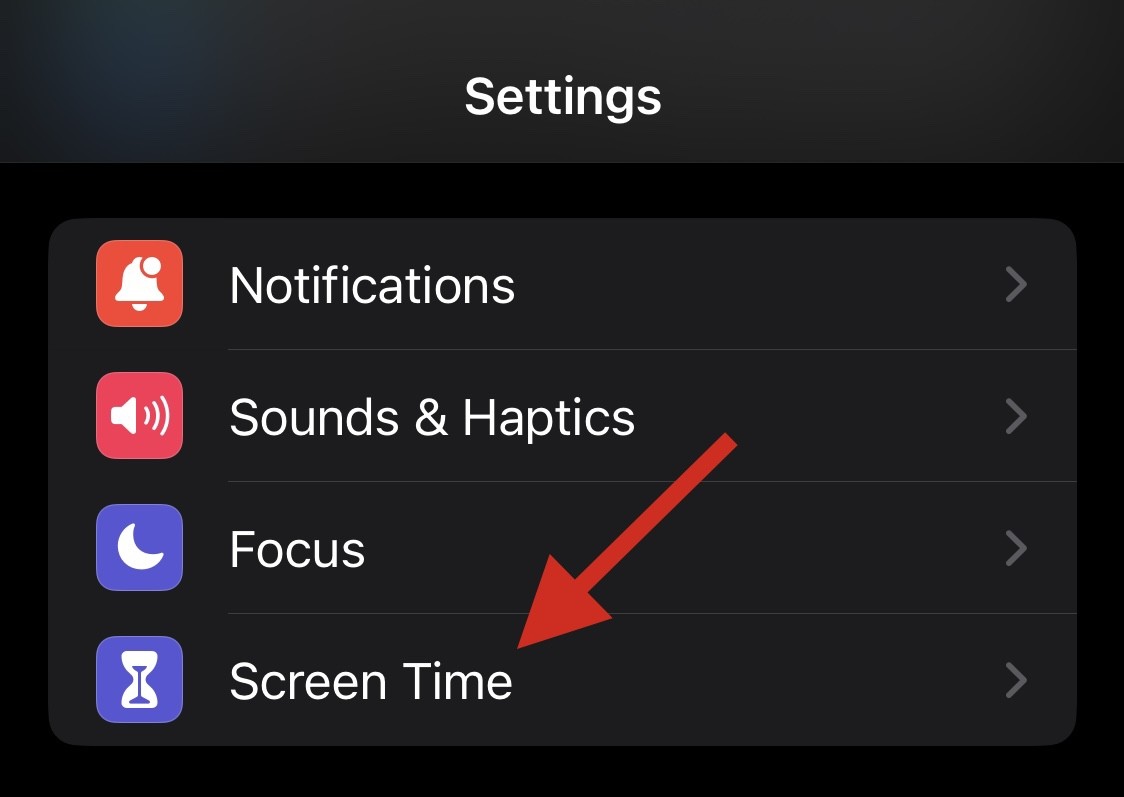
輕點「內容與隱私存取限制」。
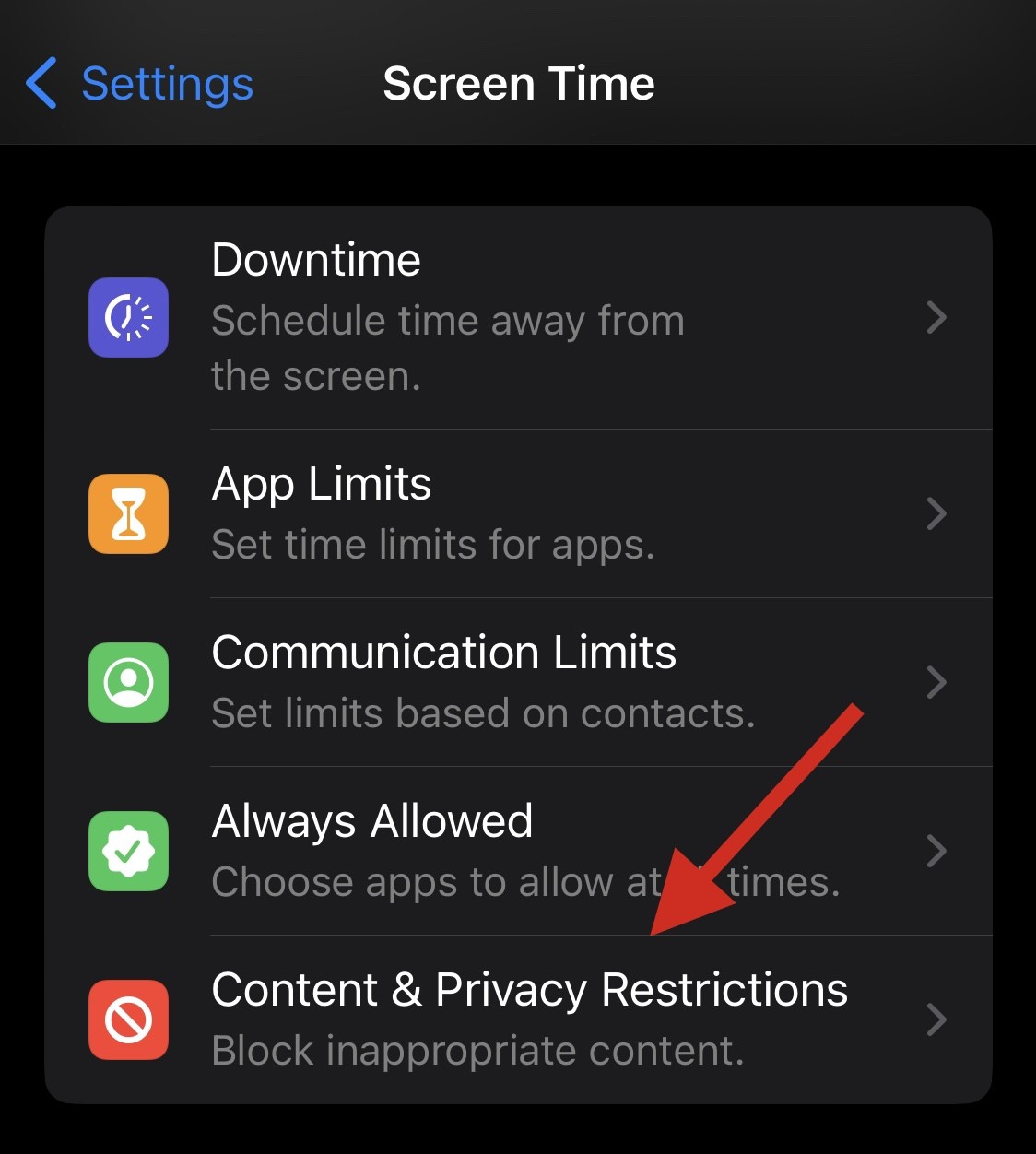
現在點擊允許的應用程式。
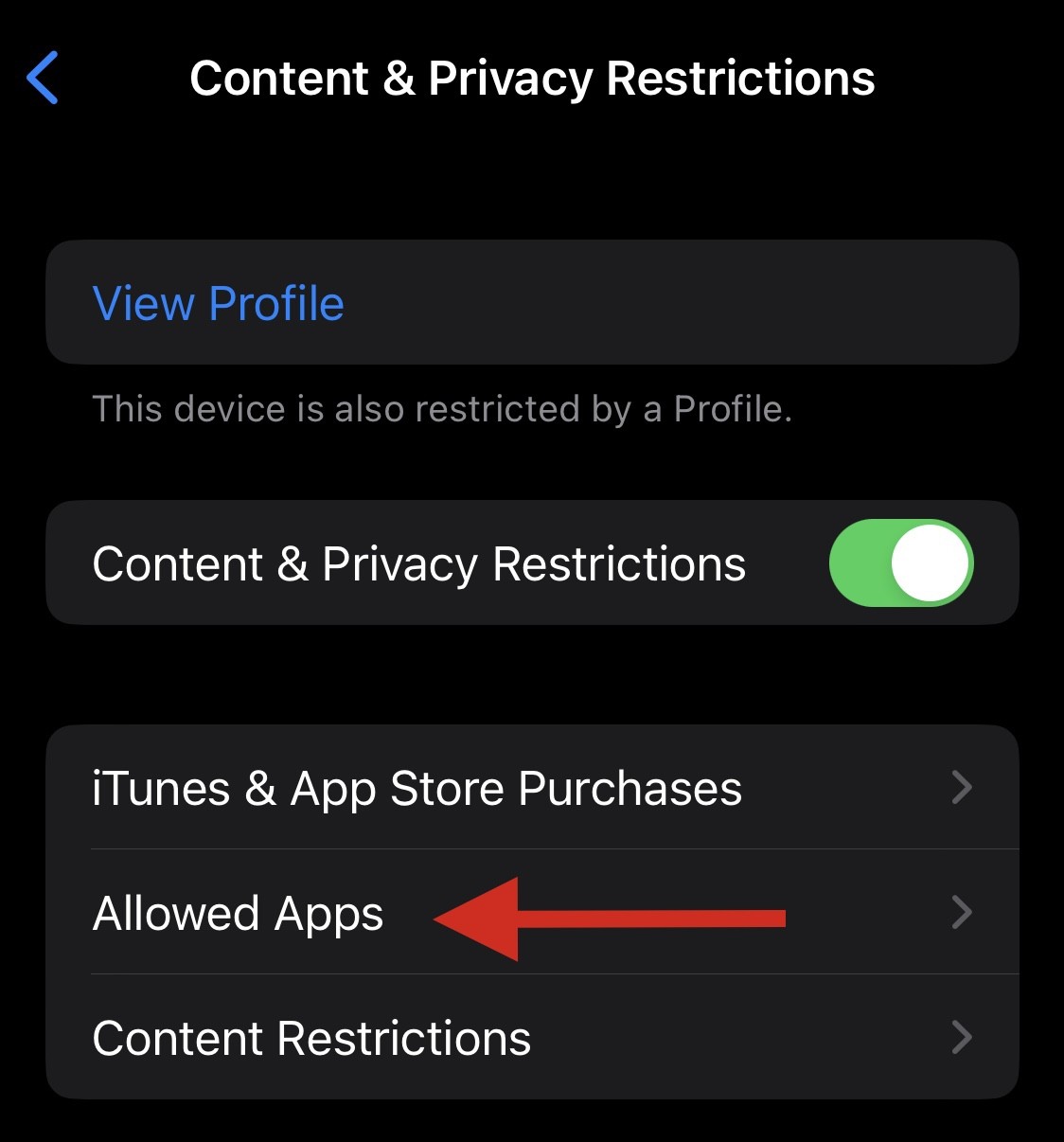
注意:如果允許的應用程式需要密碼,則可能是由於父母對您裝置的限制。我們建議您與您的父母/監護人聯繫以解決相同的問題。
檢查並確保 Safari 瀏覽器的切換開關已在應用程式清單中開啟。點擊並打開相同的(如果已關閉)。

就是這樣! Safari現在應該已經在您的裝置上恢復了。
方法 4:檢查您的應用程式庫
我們現在建議您嘗試在裝置上搜尋 Safari。它可以隱藏在主螢幕或資料夾中。讓我們從檢查應用程式庫開始。
解鎖您的裝置並在最後一個主畫面頁面上向左滑動以存取應用程式庫。現在點擊頂部的搜尋列。
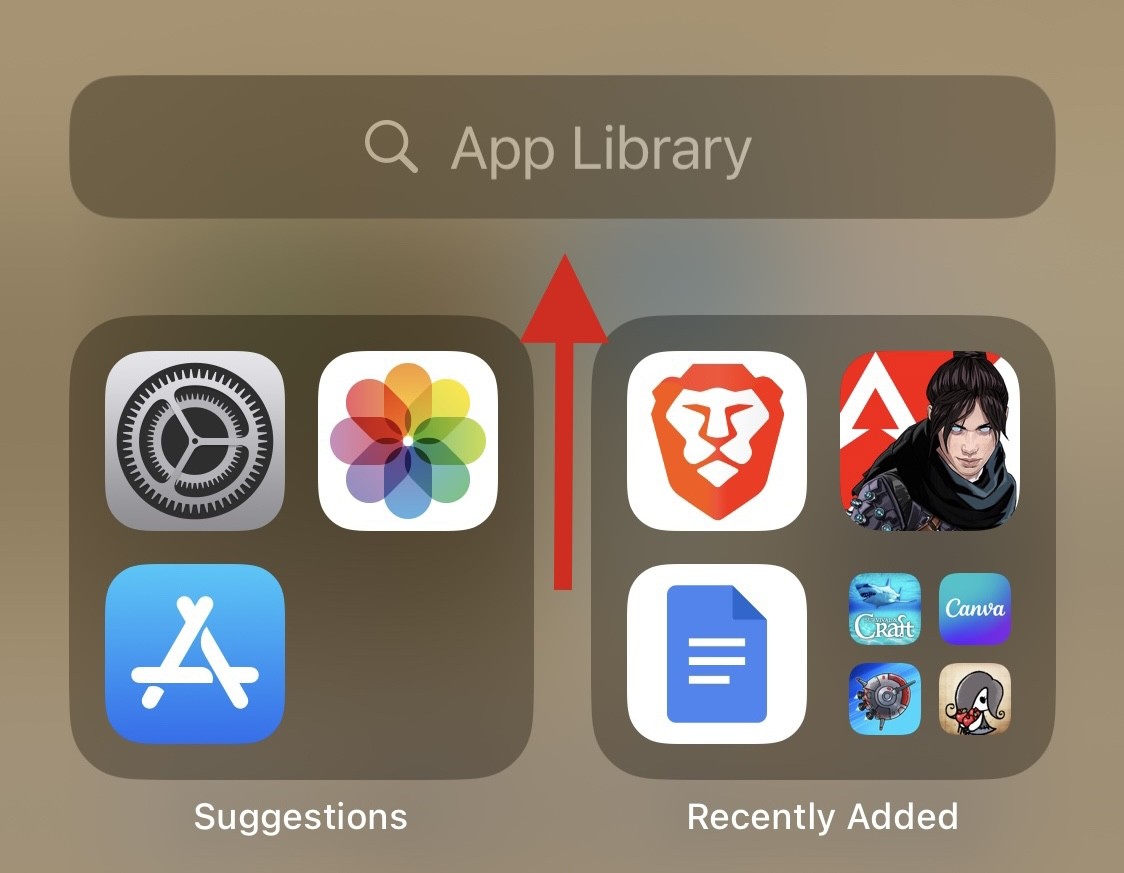
您的應用程式將按字母順序列出。向下捲動到 S,Safari 應該在您的裝置上相同下可用。
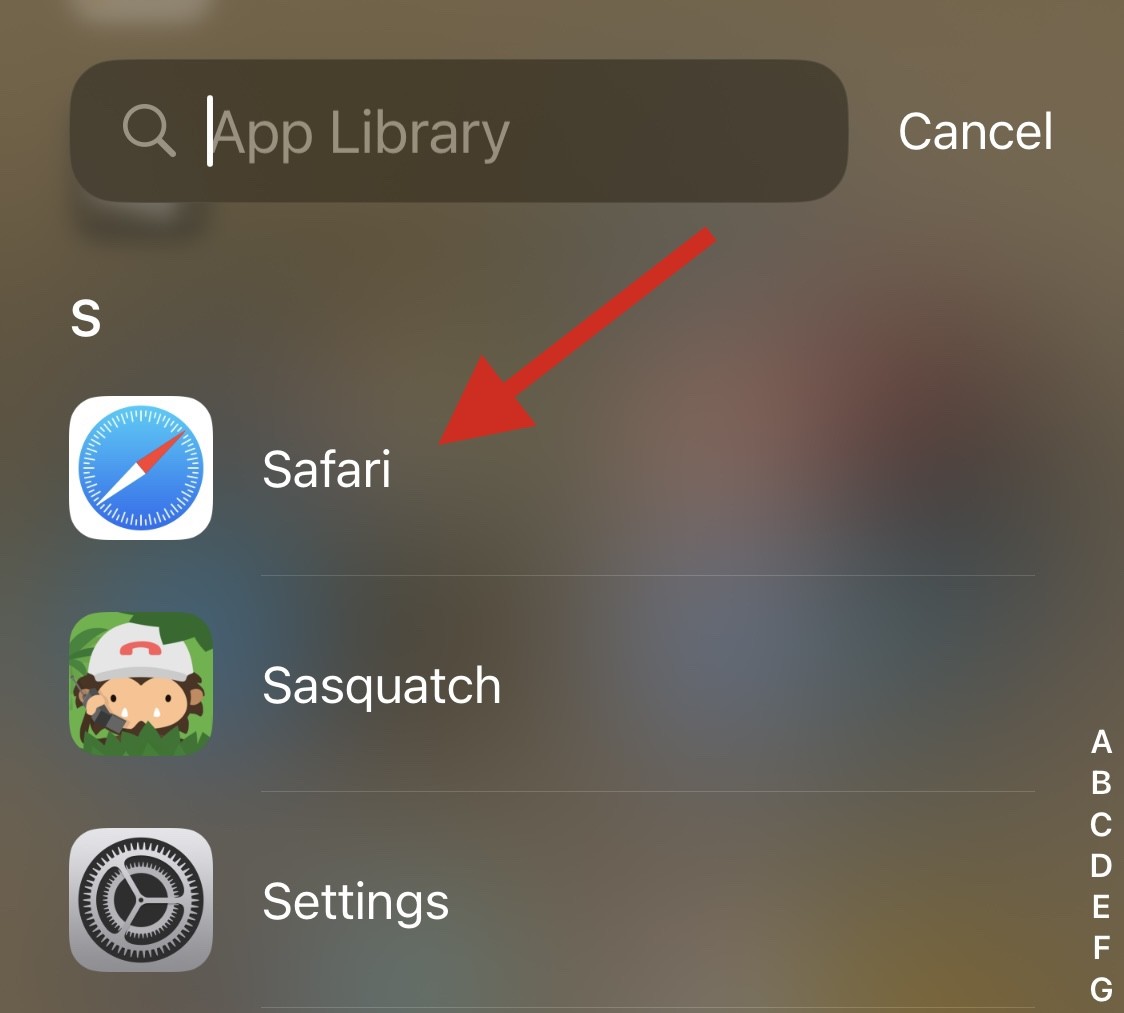
如果缺少 Safari,您可以繼續使用下面列出的方法。
方法 5:在聚光燈中搜尋應用程式
我們現在建議您嘗試使用「聚焦」搜尋 Safari。在主螢幕上向下滑動,您應該能夠訪問聚光燈搜尋。

輸入 Safari 瀏覽器,然後點擊並從搜尋結果啟動該應用程式。如果該應用程式未顯示在您的裝置上,那麼您可能會面臨重大錯誤。
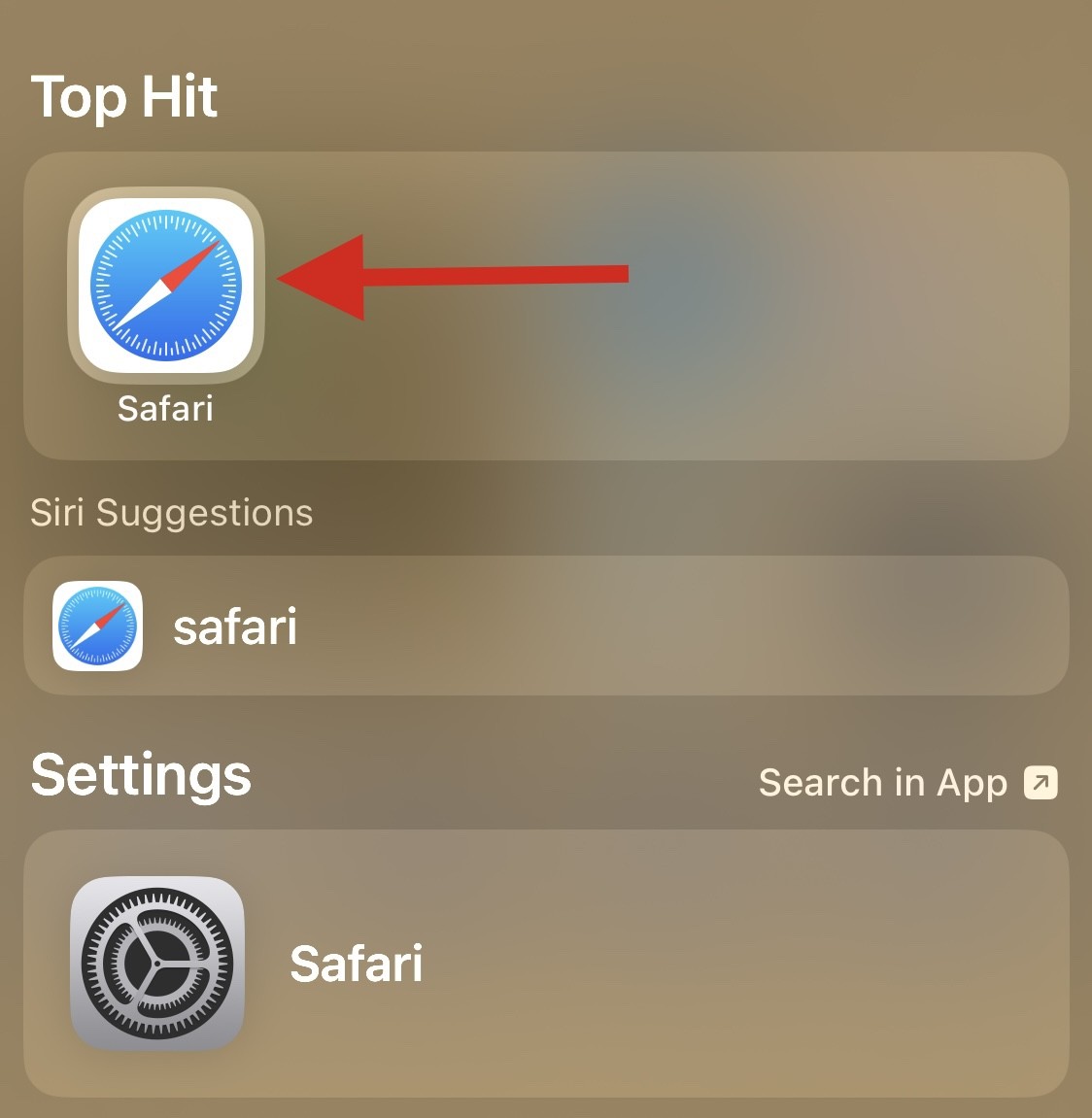
使用下面列出的其他方法來幫助您修復相同的問題並在您的裝置上取回 Safari。
方法 6:檢查其他家長監護應用程式
家長監護應用程式可以大幅改變裝置。它們允許您限制應用程式、設定應用程式使用時間以及限制服務、功能甚至硬體元件。我們建議您檢查您的裝置是否有任何最近安裝的家長監護應用程式可能會在您的裝置上隱藏 Safari 瀏覽器。
該應用程式可能由其他人安裝或已遠端部署,尤其是當您使用的是工作場所提供的裝置時。如果可以存取家長控制應用程序,則可以嘗試解除限制。但是,如果應用程式是由其他人安裝的,則可能需要他們設定的密碼才能進行更改。
方法7:將裝置恢復為原廠設定
您現在可以將裝置恢復為原廠設定。這是一個激烈的措施,但它應該可以幫助您在裝置上重新安裝Safari。它還應該有助於修復可能由剩餘檔案和快取引起的安裝和後台錯誤。請按照以下步驟幫助您完成流程。
注意:#您在將您將設備重設為原廠設定之前備份設備,因為在此過程中將從設備中刪除所有資料。您可以使用 iTunes 或 iCloud 來備份設備,具體取決於您的偏好設定。
開啟「設定」應用程式,然後點選「常規」。
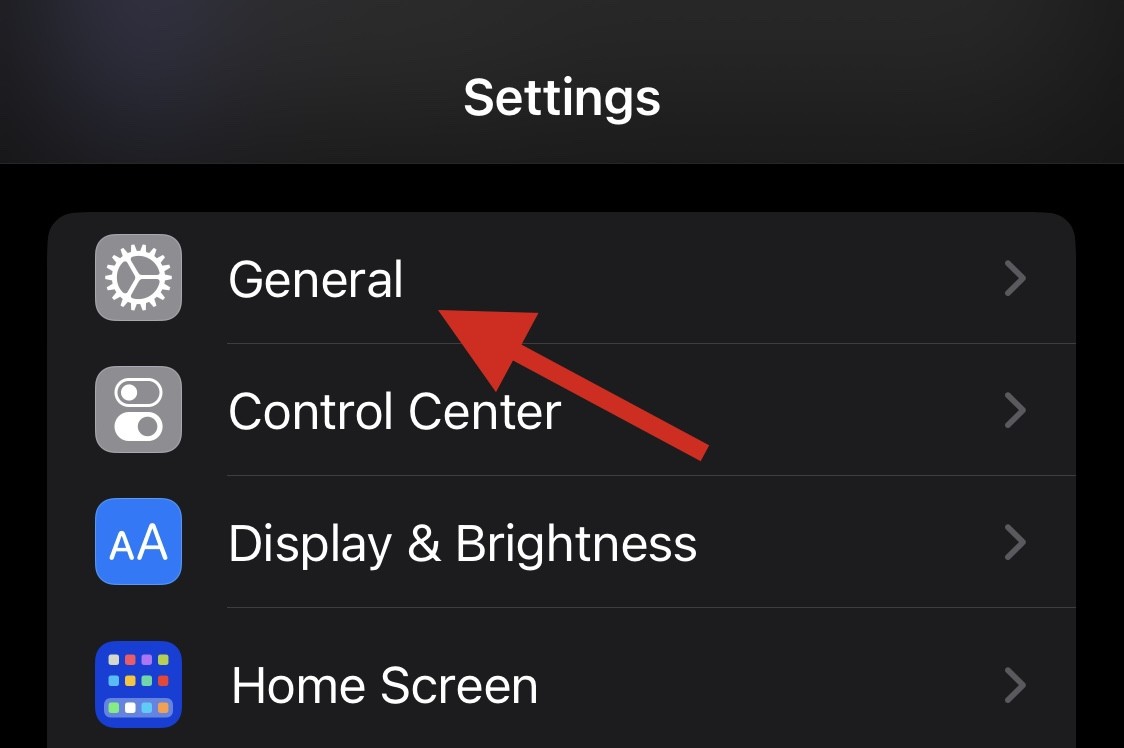
捲動到底部,然後點擊轉移或重置iPhone。
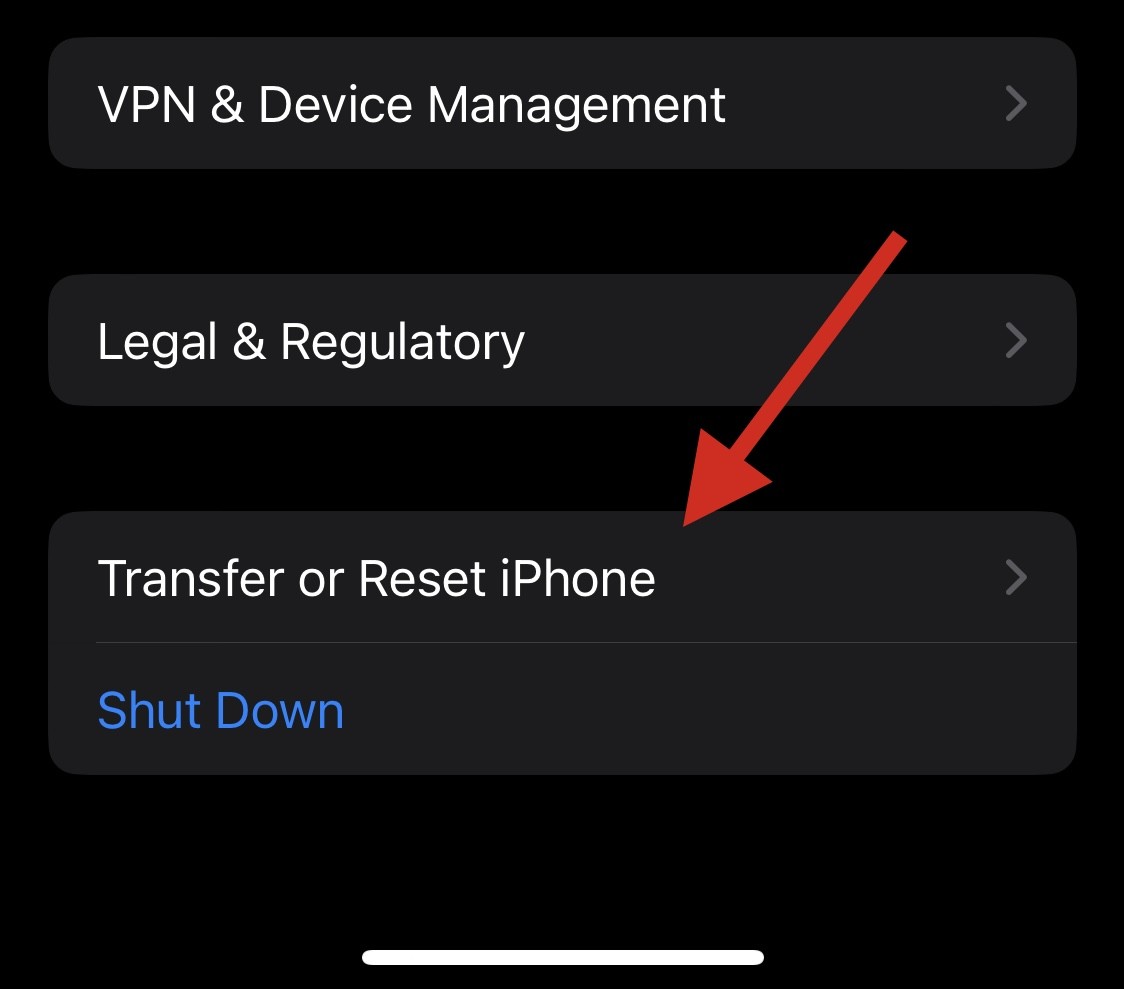
點按抹掉所有內容和設定。

現在,依照螢幕上的指示重置裝置。

輸入密碼後,iPhone將重新啟動並恢復為原廠預設值。然後,您可以將設備設定為新設備,現在應該可以在其上存取Safari。
方法8:使用iTunes重置裝置
如果您的裝置遇到錯誤並且無法自行正確重置,您可以嘗試使用 iTunes 重置它。請按照以下步驟幫助您完成流程。
第 1 步:在您的裝置上停用「尋找」
我們首先需要在您的裝置上停用「尋找」。 使用以下步驟來幫助您完成流程。
開啟「設定」應用程式,然後輕按頂部的 Apple ID。
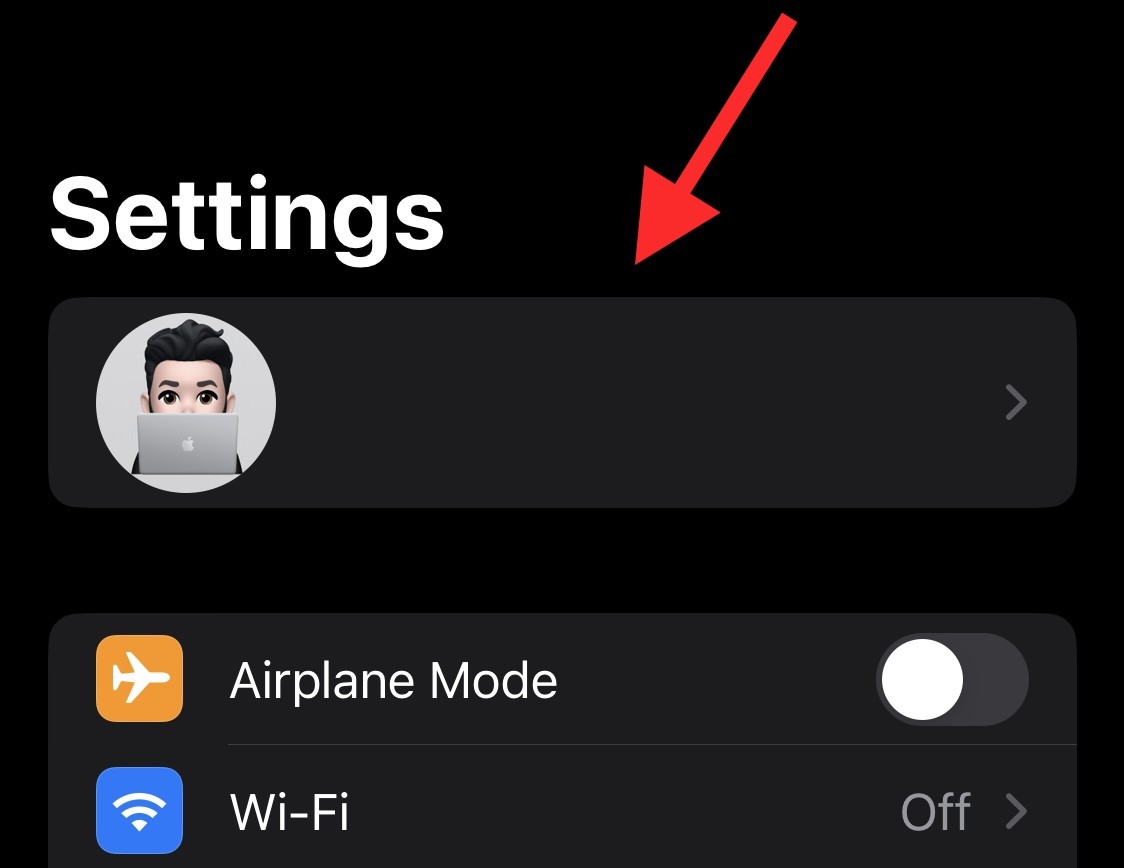
点按查找”。
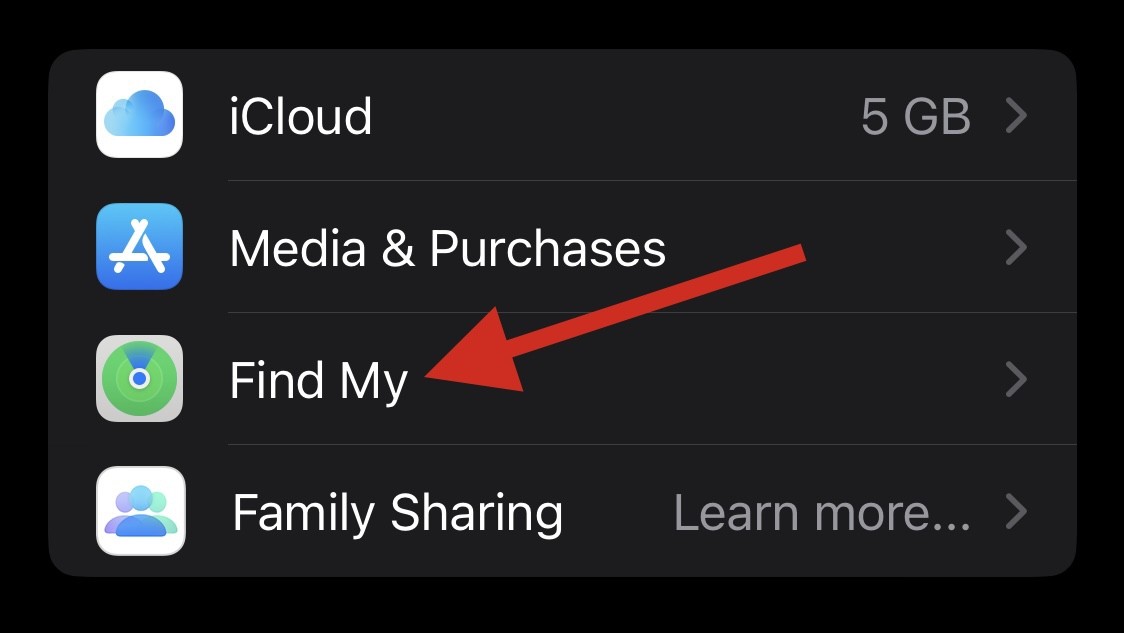
现在点击查找我的iPhone。
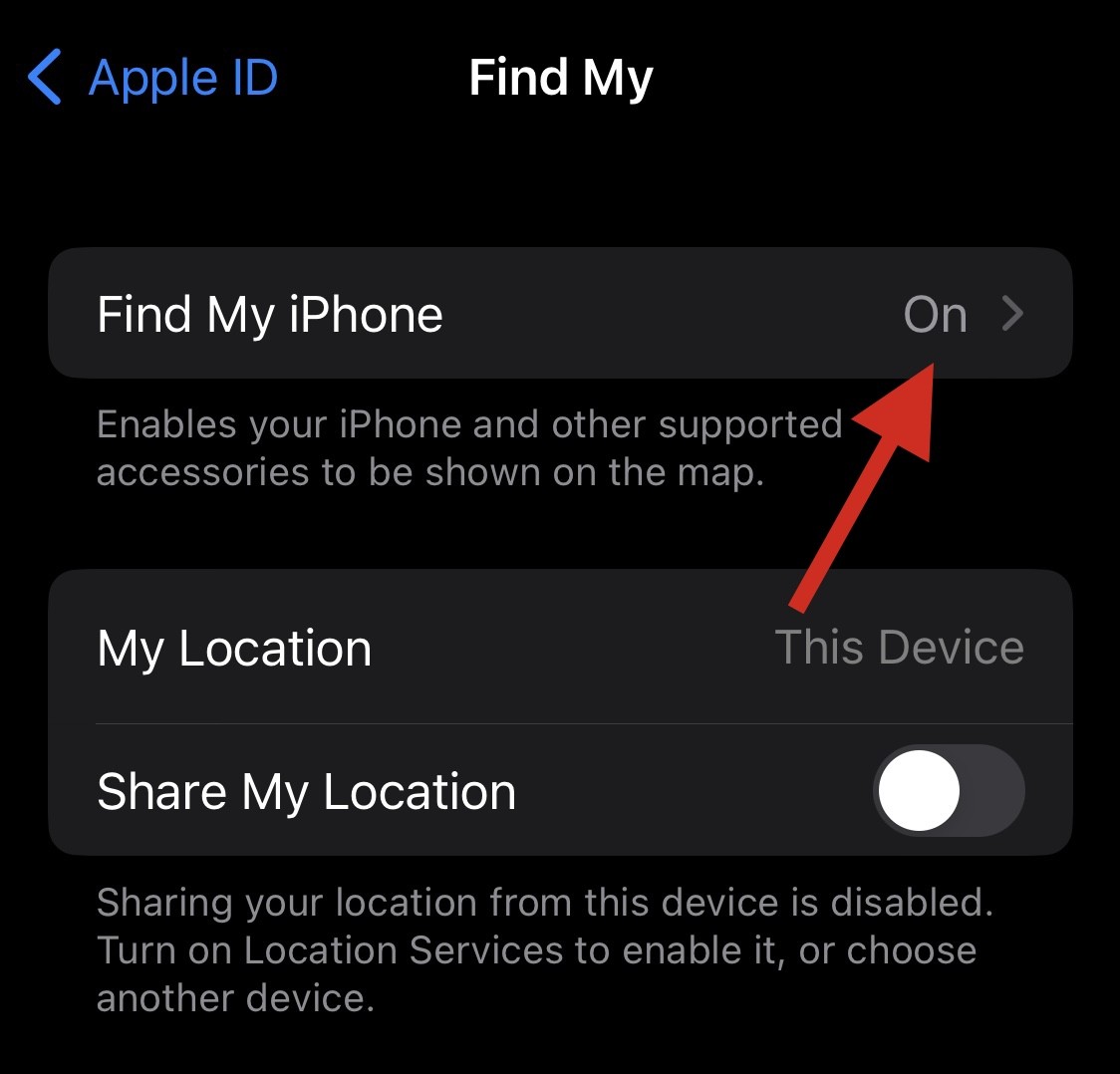
关闭下面提到的切换开关。
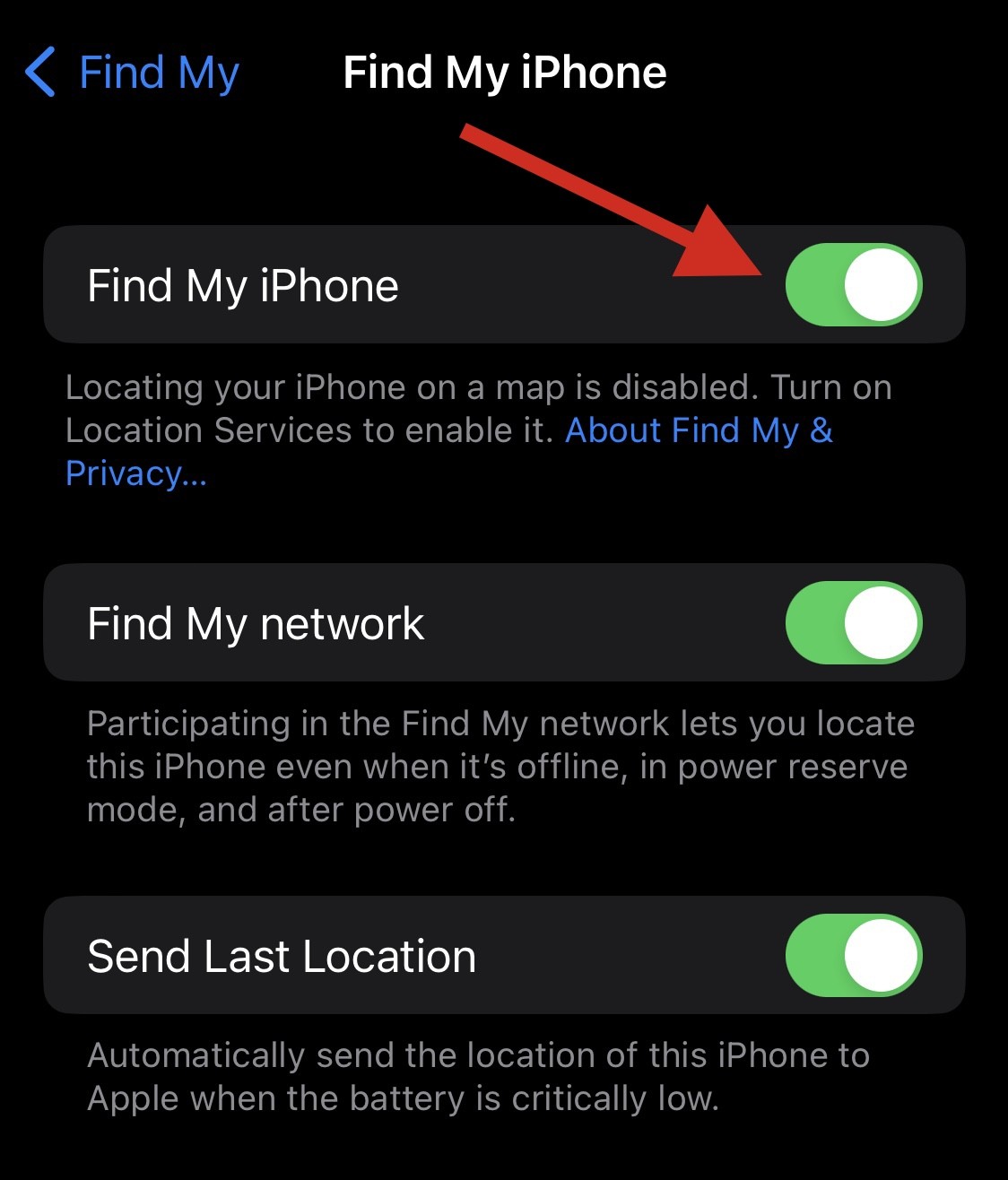
- 查找我的苹果手机
- 查找我的网络
- 发送最后位置
出现提示后输入您的 Apple ID 密码。

点按关闭。

您现在已关闭设备上的“查找”。您现在可以使用以下指南通过iTunes重置设备。
步驟2:使用Finder / iTunes重置設定設定設備
如果您有Windows PC,则需要在桌面上安装iTunes应用程序才能重置iPhone。Mac 用户可以改用 Finder 应用程序,并且可以跳过此步骤。
- 适用于视窗的 iTunes | 下载链接
首先使用您喜欢的方法将您的设备连接到 Mac 或 Windows PC。您可以根据自己的喜好使用避雷线或使用无线连接。现在,如果您使用的是Windows PC,请启动iTunes并单击顶部的“电话”图标。
如果您使用的是 Mac,请从程序坞、快速启动板或“聚焦”打开“访达”App。
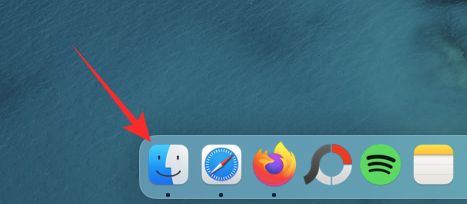
在“访达”中,从左侧边栏中选择您的设备。

单击顶部的常规选项卡。现在点击 恢复iPhone 在顶部的“软件更新”下。
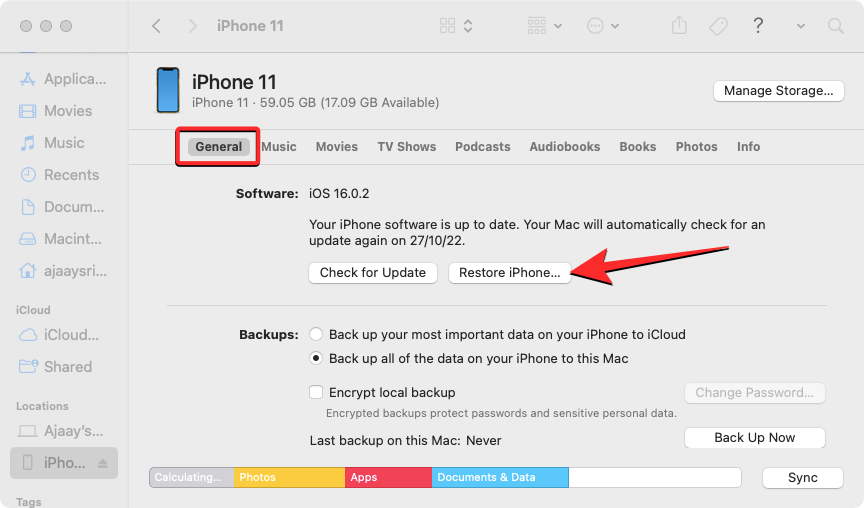
在出现的提示中,选择“还原和更新”以确认你的选择。
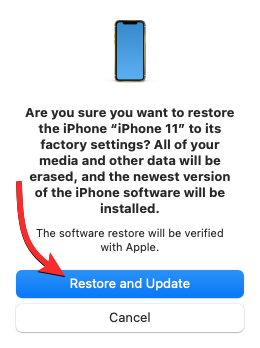
您的设备现在将被擦除,并且将在同一设备上安装最新iOS的新版本。完成后,您的设备将重新启动,您现在可以将其设置为新设备并照常访问 Safari。
以上是重新安裝 Safari 的 8 種方法,適用於 iPhone的詳細內容。更多資訊請關注PHP中文網其他相關文章!

熱AI工具

Undresser.AI Undress
人工智慧驅動的應用程序,用於創建逼真的裸體照片

AI Clothes Remover
用於從照片中去除衣服的線上人工智慧工具。

Undress AI Tool
免費脫衣圖片

Clothoff.io
AI脫衣器

Video Face Swap
使用我們完全免費的人工智慧換臉工具,輕鬆在任何影片中換臉!

熱門文章

熱工具

記事本++7.3.1
好用且免費的程式碼編輯器

SublimeText3漢化版
中文版,非常好用

禪工作室 13.0.1
強大的PHP整合開發環境

Dreamweaver CS6
視覺化網頁開發工具

SublimeText3 Mac版
神級程式碼編輯軟體(SublimeText3)
 解決 Craft CMS 中的緩存問題:使用 wiejeben/craft-laravel-mix 插件
Apr 18, 2025 am 09:24 AM
解決 Craft CMS 中的緩存問題:使用 wiejeben/craft-laravel-mix 插件
Apr 18, 2025 am 09:24 AM
在使用CraftCMS開發網站時,常常會遇到資源文件緩存的問題,特別是當你頻繁更新CSS和JavaScript文件時,舊版本的文件可能仍然被瀏覽器緩存,導致用戶無法及時看到最新的更改。這個問題不僅影響用戶體驗,還會增加開發和調試的難度。最近,我在項目中遇到了類似的困擾,經過一番探索,我找到了wiejeben/craft-laravel-mix這個插件,它完美地解決了我的緩存問題。
 apache服務器是什麼 apache服務器是乾嘛的
Apr 13, 2025 am 11:57 AM
apache服務器是什麼 apache服務器是乾嘛的
Apr 13, 2025 am 11:57 AM
Apache服務器是強大的Web服務器軟件,充當瀏覽器與網站服務器間的橋樑。 1. 它處理HTTP請求,根據請求返回網頁內容;2. 模塊化設計允許擴展功能,例如支持SSL加密和動態網頁;3. 配置文件(如虛擬主機配置)需謹慎設置,避免安全漏洞,並需優化性能參數,例如線程數和超時時間,才能構建高性能、安全的Web應用。
 Nginx性能監控與故障排查工具使用
Apr 13, 2025 pm 10:00 PM
Nginx性能監控與故障排查工具使用
Apr 13, 2025 pm 10:00 PM
Nginx性能監控與故障排查主要通過以下步驟進行:1.使用nginx-V查看版本信息,並啟用stub_status模塊監控活躍連接數、請求數和緩存命中率;2.利用top命令監控系統資源佔用,iostat和vmstat分別監控磁盤I/O和內存使用情況;3.使用tcpdump抓包分析網絡流量,排查網絡連接問題;4.合理配置worker進程數,避免並發處理能力不足或進程上下文切換開銷過大;5.正確配置Nginx緩存,避免緩存大小設置不當;6.通過分析Nginx日誌,例如使用awk和grep命令或ELK
 Tomcat日誌中如何查看線程狀態
Apr 13, 2025 am 08:36 AM
Tomcat日誌中如何查看線程狀態
Apr 13, 2025 am 08:36 AM
要查看Tomcat日誌中的線程狀態,您可以採用以下幾種方法:TomcatManagerWeb界面:在瀏覽器中輸入Tomcat的管理地址(通常為http://localhost:8080/manager),登錄後即可查看線程池的狀態。 JMX監控:使用JMX監控工具(如JConsole)連接到Tomcat的MBean服務器,查看Tomcat線程池的狀態。在JConsole中選擇
 HDFS文件系統在CentOS上的使用技巧
Apr 14, 2025 pm 07:30 PM
HDFS文件系統在CentOS上的使用技巧
Apr 14, 2025 pm 07:30 PM
CentOS系統下HDFS文件系統的安裝、配置及優化指南本文將指導您如何在CentOS系統上安裝、配置和優化Hadoop分佈式文件系統(HDFS)。 HDFS安裝與配置Java環境安裝:首先,確保已安裝合適的Java環境。編輯/etc/profile文件,添加以下內容,並將/usr/lib/java-1.8.0/jdk1.8.0_144替換為您的實際Java安裝路徑:exportJAVA_HOME=/usr/lib/java-1.8.0/jdk1.8.0_144exportPATH=$J
 Nginx日誌分析與統計,了解網站訪問情況
Apr 13, 2025 pm 10:06 PM
Nginx日誌分析與統計,了解網站訪問情況
Apr 13, 2025 pm 10:06 PM
本文介紹瞭如何分析Nginx日誌以提升網站性能和用戶體驗。 1.理解Nginx日誌格式,例如時間戳、IP地址、狀態碼等;2.使用awk等工具解析日誌,統計訪問量、錯誤率等指標;3.根據需求編寫更複雜的腳本或使用更高級工具,例如goaccess,分析不同維度的數據;4.對於海量日誌,考慮使用Hadoop或Spark等分佈式框架。通過分析日誌,可以識別網站訪問模式、改進內容策略,並最終優化網站性能和用戶體驗。
 如何優化網站性能:使用Minify庫的經驗與教訓
Apr 17, 2025 pm 11:18 PM
如何優化網站性能:使用Minify庫的經驗與教訓
Apr 17, 2025 pm 11:18 PM
在開發網站的過程中,提升頁面加載速度一直是我的首要任務之一。曾經,我嘗試使用Minify庫來壓縮和合併CSS及JavaScript文件,以期提升網站的性能。然而,使用過程中遇到了不少問題和挑戰,最終讓我意識到Minify可能不再是最佳選擇。下面我將分享我的使用經驗,以及如何通過Composer安裝和使用Minify的過程。
 如何在CentOS上監控HDFS狀態
Apr 14, 2025 pm 07:33 PM
如何在CentOS上監控HDFS狀態
Apr 14, 2025 pm 07:33 PM
在CentOS系統上監控HDFS(Hadoop分佈式文件系統)狀態有多種途徑。本文將介紹幾種常用方法,助您選擇最合適的方案。 1.利用Hadoop自帶的WebUIHadoop自帶的Web界面提供集群狀態監控功能。步驟:確保Hadoop集群已啟動並運行。訪問WebUI:在瀏覽器中輸入http://:50070(Hadoop2.x)或http://:9870(Hadoop3.x)。默認用戶名和密碼通常為hdfs/hdfs。 2.命令行工具監控Hadoop提供一系列命令行工具,方便監





